Hogyan helyezzünk hangulatjeleket a Discord csatornanevekbe
Vegyes Cikkek / / July 07, 2023
Szeretnéd feldobni Discord-közösségedet, vagy egy csipetnyi kreativitást és vizuális vonzerőt vinni Discord szerveredre? Nos, ha hangulatjeleket adsz a csatornáid nevéhez, ezt megteheted! Ebben a cikkben bemutatjuk, hogyan helyezhet el hangulatjeleket a Discord-nevekben, hogy vonzóbbá és kifejezőbbé tegye őket.
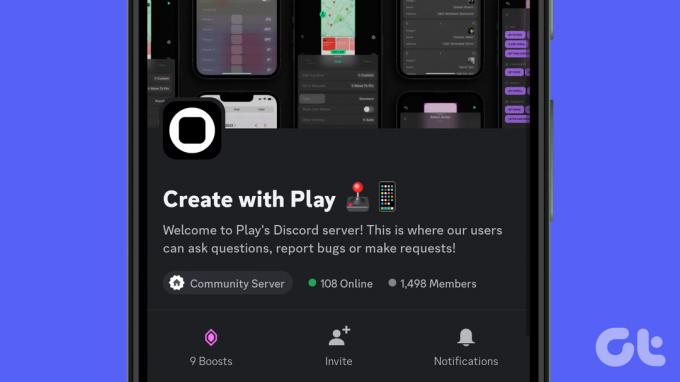
Mielőtt belevágnánk a hangulatjelek Discord csatornanevekhez való hozzáadásának lépéseibe, vegyük figyelembe a következő pontokat;
- Előfordulhat, hogy a hangulatjelek nem támogatottak vagy nem jelennek meg következetesen minden eszközön és platformon. Míg a Discord általában a hangulatjelek széles skáláját támogatja, ne feledje, hogy egyes felhasználók nem látják azokat a szándék szerint, ha régebbi eszközt használnak.
- A hangulatjeleket úgy használd, hogy az megfeleljen a Discord szerver vagy közösség által meghatározott irányelveknek és szabályoknak. Ügyeljen arra, hogy ne használjon olyan hangulatjeleket, amelyek sértőnek, nem megfelelőnek vagy a közösség normáiba ütközőnek tekinthetők.
- Hangulatjeleket adhat a kiszolgáló nevéhez, ha adminisztrátori vagy moderátori szerepkörrel rendelkezik a szerveren belül. A rendszeres tagok a szükséges engedélyek nélkül nem adhatnak hozzá és nem módosíthatnak hangulatjeleket a szerver nevében.
jegyzet: A bemutatóhoz a Discord alkalmazást fogjuk használni Windows és Android platformon is. Ennek ellenére, ha történetesen a Discord alkalmazást használja Mac vagy iOS rendszeren, továbbra is követheti ugyanazokat a lépéseket.
Hangulatjelek hozzáadása a Discord csatornanevekhez
Ha hangulatjeleket ad hozzá a csatornanevekhez a Discordon, akkor a szerver látványosabbá tehető, és személyre szabható. Bár nem minden hangulatjelet támogat a csatornanév, sok gyakori hangulatjel elérhető. A következőképpen adhatja hozzá őket asztali számítógépről vagy mobileszközről.
Asztalon
1. lépés: Nyissa meg a Discord alkalmazást vagy webhelyet, és navigáljon ahhoz a csatornához, amelyhez hangulatjeleket szeretne hozzáadni.

2. lépés: Kattintson a Csatorna szerkesztése (fogaskerék) ikonra a csatorna neve mellett.
Megjelenik a csatorna áttekintése.

3. lépés: Most a csatorna neve alatt adja hozzá a kívánt hangulatjelet a „Control + Command + Space” megnyomásával Mac gépen vagy a „Windows billentyű + ;” billentyűkombinációval, hogy előhívja az emoji módot, ahol kereshet, és minden elérhető hangulatjelet.

4. lépés: A hangulatjel hozzáadása után kattintson a Módosítások mentése gombra.
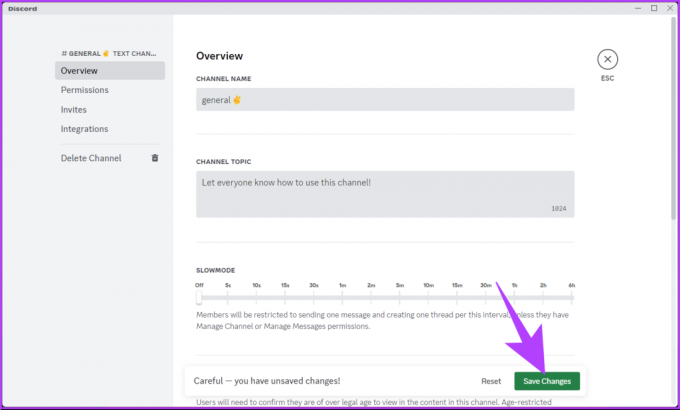
Ez az. Emojit adott a Discord-csatorna nevéhez. Ha valamilyen oknál fogva a keresett hangulatjel nem érhető el, keressen hangulatjeleket online, válassza ki a kívánt hangulatjelet, és Nyomja meg a „Control + C” billentyűkombinációt Windows rendszeren vagy a „Command + C” billentyűkombinációt Mac gépen a másoláshoz, a „Control + V” vagy a „Command + V” billentyűkombinációt pedig a másoláshoz paszta.
Mobilon
1. lépés: Indítsa el a Discord alkalmazást, és lépjen arra a csatornára, amelyhez hangulatjeleket szeretne hozzáadni.

2. lépés: Nyomja meg hosszan a csatorna nevét, amíg meg nem jelenik az alsó lap. A lehetőségek közül válassza a Csatorna szerkesztése lehetőséget.
Ekkor megjelenik a Csatorna áttekintése.

3. lépés: Most a Csatorna neve alatt keressen vagy görgessen a hangulatjelek között, és koppintson arra, amelyet hozzá szeretne adni.

4. lépés: Miután hozzáadta a választott hangulatjelet, koppintson a Mentés gombra a jobb felső sarokban.

Nesze. Sikeresen hozzáadtad az emojit a csatornád nevéhez. Ha több csatornát kell módosítani, ismételje meg ezeket a lépéseket, hogy javítsa szervere vizuális vonzerejét és személyre szabását.
Ha nem szeretne hangulatjeleket hozzáadni a Discord-csatorna nevéhez, de szeretne hangulatjeleket hozzáadni a Discord-szerver becenevéhez, folytassa az olvasást.
Olvassa el is: Hogyan reagáljunk az üzenetekre a Discordon
Adja hozzá az Emoji-t a Discord szerver becenevéhez
Egyszerűen végrehajtható, ha hangulatjeleket ad a Discord-szerver becenevéhez. Kezdjük az asztali verzióval.
Asztalon
1. lépés: Nyissa meg a Discord alkalmazást vagy webhelyet bármelyik böngészőben, és keresse meg azt a Discord-kiszolgálót, amelynél módosítani szeretné a becenevét.

2. lépés: Kattintson a kiszolgáló neve melletti chevron (nyíl) ikonra.

3. lépés: A menüből válassza a „Szerverprofil szerkesztése” lehetőséget.
A prompt a Profil szakaszba irányítja, ahol kiválasztja a Szerverprofilt.

4. lépés: Görgessen le a Becenév részhez, és az operációs rendszertől függően billentyűparancs segítségével adja hozzá a kívánt hangulatjelet.
jegyzet: Mac rendszeren nyomja meg a „Control + Command + Space” vagy a „Windows Key + ;” billentyűket Windowson az emoji modális megjelenítéséhez. Tetszés szerinti hangulatjeleket is kereshet és hozzáadhat.

5. lépés: Végül kattintson a Módosítások mentése gombra a változtatások végrehajtásához.

Tessék, itt van. Az emoji mostantól a Discord-szerver beceneve mellett jelenik meg, lehetővé téve, hogy kifejezze kreativitását, és javítsa szervere általános vizuális vonzerejét.
A Discord mobilalkalmazásában
1. lépés: Indítsa el a Discord alkalmazást, lépjen arra a szerverre, amelyen módosítani szeretné a becenevét, és nyomja meg hosszan a nevet.

2. lépés: A menüből válassza a További beállítások lehetőséget. Az alsó lapon válassza a „Szerverprofil szerkesztése” lehetőséget.
A prompt a Profil szakaszba irányítja, ahol kiválasztja a Szerverprofilt.

3. lépés: A Kiszolgáló beceneve alatt adja hozzá a kívánt hangulatjelet a billentyűzet emoji ikonjának megérintésével.

4. lépés: Miután hozzáadta a választott hangulatjelet, koppintson a Mentés gombra a jobb felső sarokban.

Nesze. Vizuális hangulatot adott felhasználónevének, és vonzóbbá és kifejezőbbé tette jelenlétét a Discordon. De mi van, ha egyéni hangulatjelet szeretne hozzáadni a Discord-szerverhez? Olvass tovább.
Olvassa el is: A Discord profilkép megváltoztatása
Használhatsz egyéni hangulatjeleket a Discord-szerveredben vagy a csatornád nevében?
Egyéni hangulatjeleket használhat a Discord-szerver szöveges csatornáiban vagy hangcsatornáiban, de magában a szerver nevében nem. Ezenkívül a csatornához hozzáadott egyéni hangulatjelek nem jelennek meg tényleges képként; ehelyett hangulatjel-kódként jelennek meg (azaz <:emoji_name: emoji_id>).

A cikk írásakor csak a Unicode webhelyekről származó hangulatjeleket használhatja. Ennek az az oka, hogy a Discord nem elemzi a hangulatjeleket a csatorna- vagy szervernevekben, mint az üzenetekben vagy az állapotokban. Ha továbbra is szeretne egyéni hangulatjeleket hozzáadni, lépjen a következő szakaszra.
Használjon egyéni hangulatjeleket a Discord szerveren
Könnyedén hozzáadhat egyéni hangulatjeleket a Discord-kiszolgálóhoz, ha rendelkezik a szükséges engedélyekkel. Ha animált hangulatjeleket szeretne hozzáadni Discord szerveréhez, akkor Discord Nitro előfizetéssel kell rendelkeznie.

Követelmények egyéni hangulatjelek létrehozásához Discord szerverhez;
- Az egyéni hangulatjelek .jpg, .png vagy .gif formátumban tölthetők fel. A Discord hangulatjel méretének 256 KB-nál kisebbnek kell lennie. Az optimális eredmény érdekében a képnek 128 × 128 pixelesnek kell lennie, de a Discord a nagyobb képeket erre a méretre méretezi át.
- A szerveren elérhető egyéni hangulatjelek száma a szerver szintjétől függ. 0. szinten legfeljebb 50 egyéni hangulatjellel rendelkezhet. Ez a korlát növekszik a szerver boostásával, akár 250 egyéni hangulatjelig a 3. szinten.
- A hangulatjelek nevének legalább 2 karakter hosszúnak kell lennie, és csak alfanumerikus karaktereket és aláhúzásjeleket tartalmazhat. Az emoji nevek is megkülönböztetik a kis- és nagybetűket a Discordban.
Kezdjük a lépésekkel.
Asztalon
1. lépés: Nyissa meg a Discord alkalmazást vagy webhelyet, keresse meg azt a Discord-kiszolgálót, amelyhez egyéni hangulatjeleket szeretne hozzáadni, és kattintson rá a jobb gombbal.

2. lépés: A legördülő menüben kattintson a Szerverbeállítások elemre, és válassza az Emoji lehetőséget.
Egy oldalra kerül, ahol hangulatjeleket tölthet fel a Discordra.

3. lépés: Most kattintson az Emoji feltöltése gombra, keresse meg és kattintson duplán a hangulatjelre a számítógépén, hogy feltöltse a Discord szerverére.
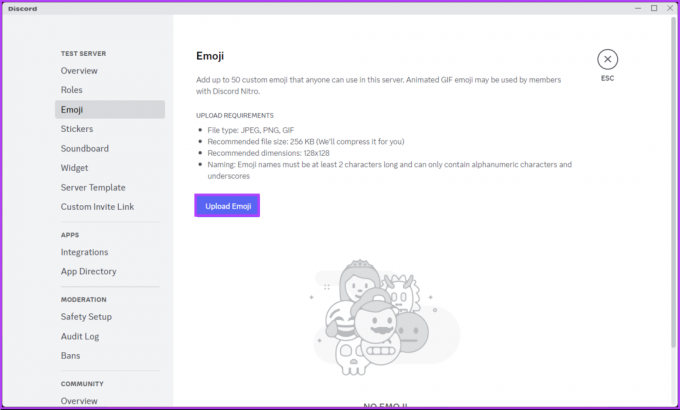
Ezzel sikeresen hozzáadtad a hangulatjeleket a Discord szerveredhez. Ha ugyanezt szeretné megtenni mobilon is, folytassa az olvasást.
Olvassa el is: Discord szerver bejelentése
Android vagy iPhone alkalmazáson
1. lépés: Indítsa el a Discord alkalmazást, lépjen arra a szerverre, amelyhez hangulatjeleket szeretne hozzáadni, és nyomja meg hosszan.

2. lépés: A menüből válassza a További beállítások lehetőséget. A következő képernyőn érintse meg a Beállítások elemet.

3. lépés: A Szerverbeállításokban lépjen az Emoji menübe, és válassza az Emoji feltöltése lehetőséget a galéria megjelenítéséhez és egyéni hangulatjelek hozzáadásához.

kb ennyi. Sikeresen hozzáadott egy egyéni hangulatjelet a Discord-szerverhez, gond nélkül. Ha bármilyen kérdése van, amelyet nem találtunk meg ebben a cikkben, tekintse meg az alábbi GYIK részt.
GYIK a hangulatjelek Discord csatornanevekhez való hozzáadásával kapcsolatban
Legfeljebb 50 normál és 50 animált egyéni hangulatjelet adhat hozzá egy Discord-kiszolgálóhoz. Ez a korlát biztosítja, hogy ésszerű számú hangulatjel álljon rendelkezésre, miközben megőrzi a szerver teljesítményét és használhatóságát. Ha azonban a szervered fel van emelve, a Boost Level növelése megemeli az emoji-korlátokat.
Miután feltöltött egy hangulatjelet egy Discord-kiszolgálóra, nincs meghatározott időkorlát arra vonatkozóan, hogy mennyi ideig marad elérhető az emoji. Mindaddig, amíg a hangulatjelet nem törli a szerver adminisztrátora, továbbra is elérhető lesz a szerver összes tagja számára.
Szabja személyre csatornáit
Akár témát szeretnél beállítani, akár érzelmeket szeretnél közvetíteni, vagy egyszerűen csak szórakozni szeretnél, az emojik fantasztikus eszközt jelentenek Discord-közösséged fejlesztésére. Most már tudja, hogyan helyezhet el hangulatjeleket a Discord csatornanevekbe, és hogyan javíthatja szervere vizuális vonzerejét és kommunikációját.



